概述
本文将讲解如何将腾讯云上云数据源和腾讯云上自建的数据源接入。
说明:
暂时不支持非腾讯云数据库资源专线接入腾讯云使用的数据库配置连接。
如您是非腾讯云数据源资源专线接入,需要在腾讯云 VPC 内使用 lb 中转代理数据源流量,腾讯云 BI 将连接您配置的 lb 地址 来访问非腾讯云数据源。
如果您的数据源是腾讯云上购买的云数据库资源 或者使用腾讯云 CVM 自建的数据源建议使用此种方式进行接入。
操作步骤
1. 新建项目后,在 数据源 处,单击新建数据源。
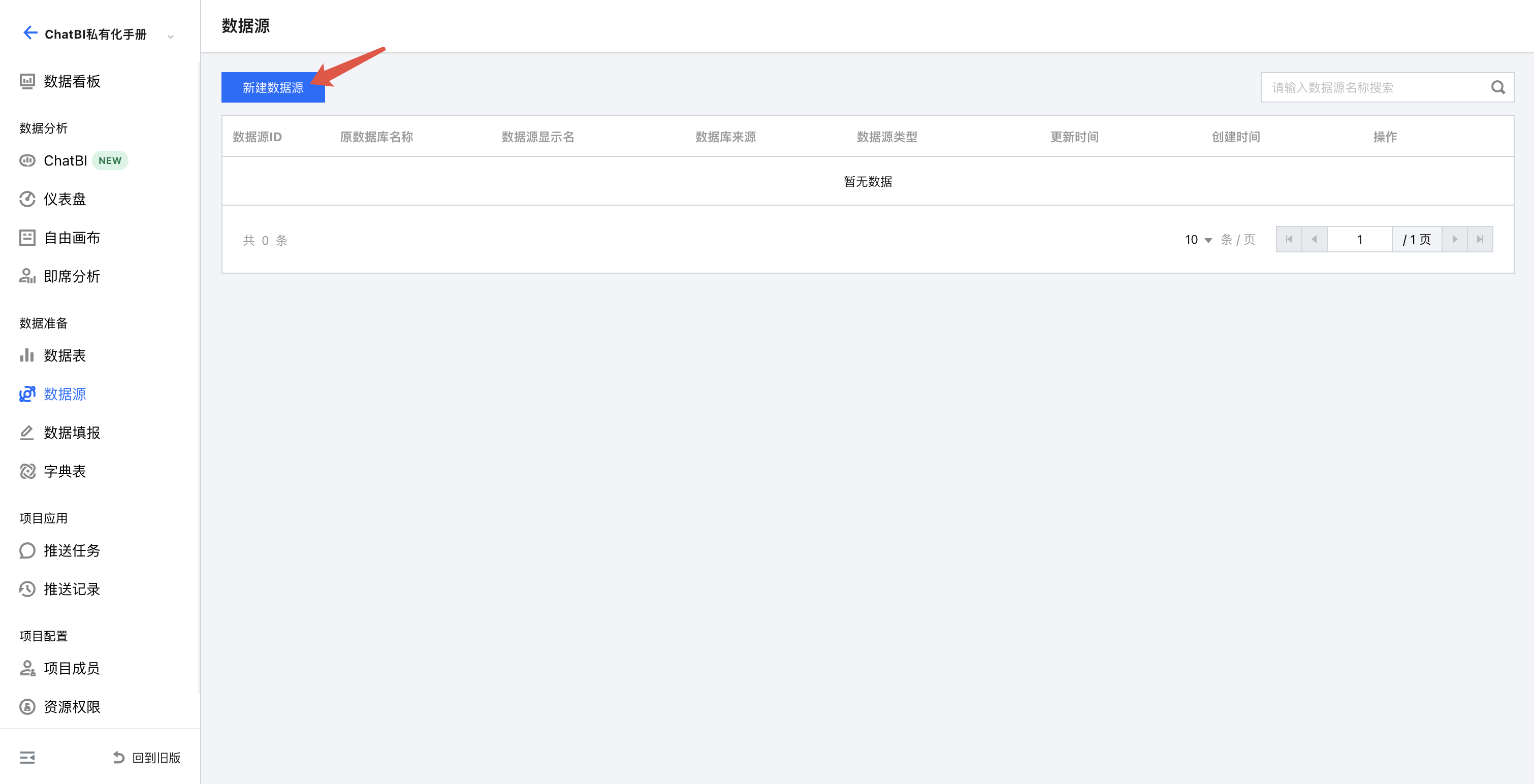
2. 单击后选择需要连接的自建数据源类型,自有数据源/自有大数据源。
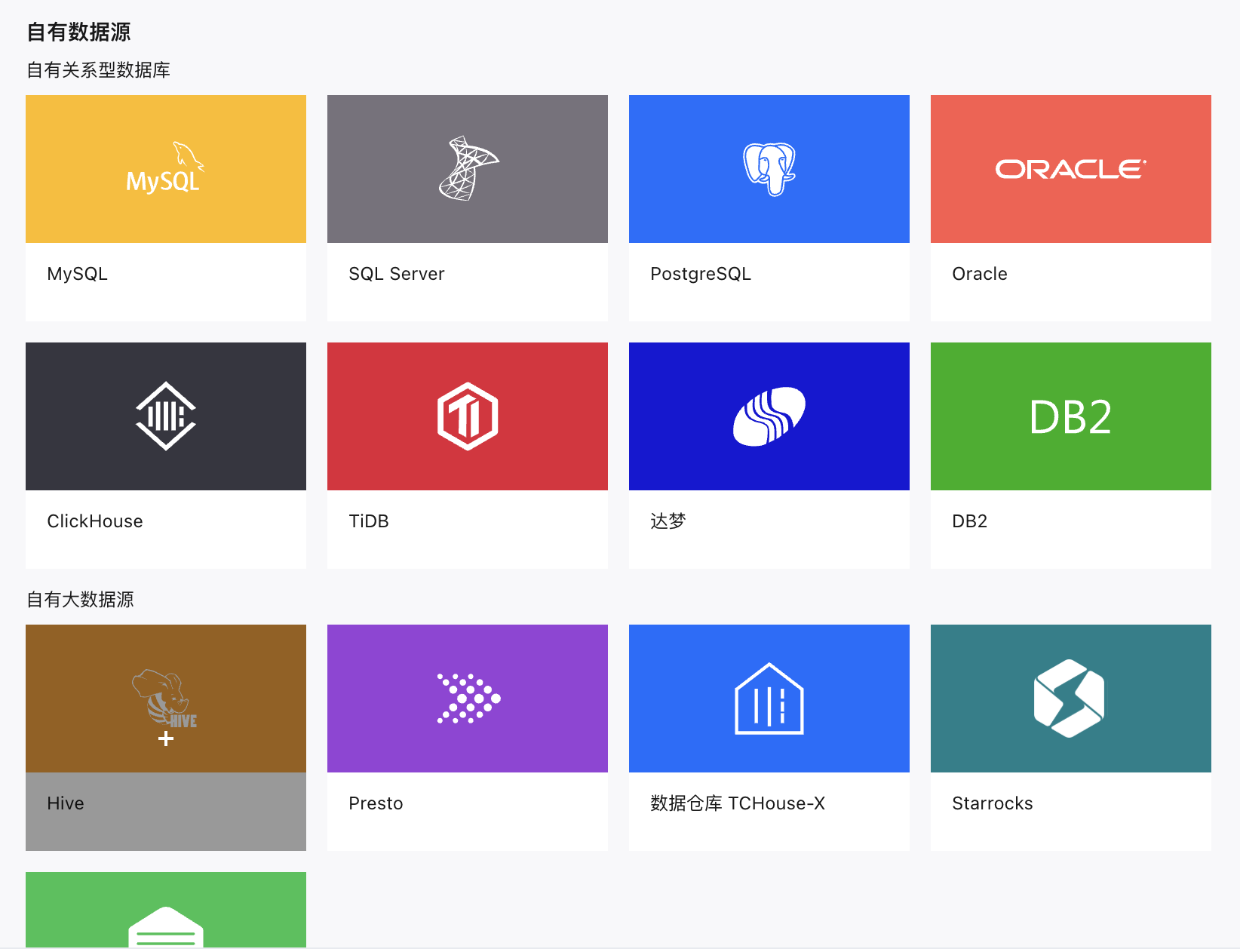
3. 不同类型所需输入的参数会略有不同,以 MySQL 类型为例,各项参数释义如下:
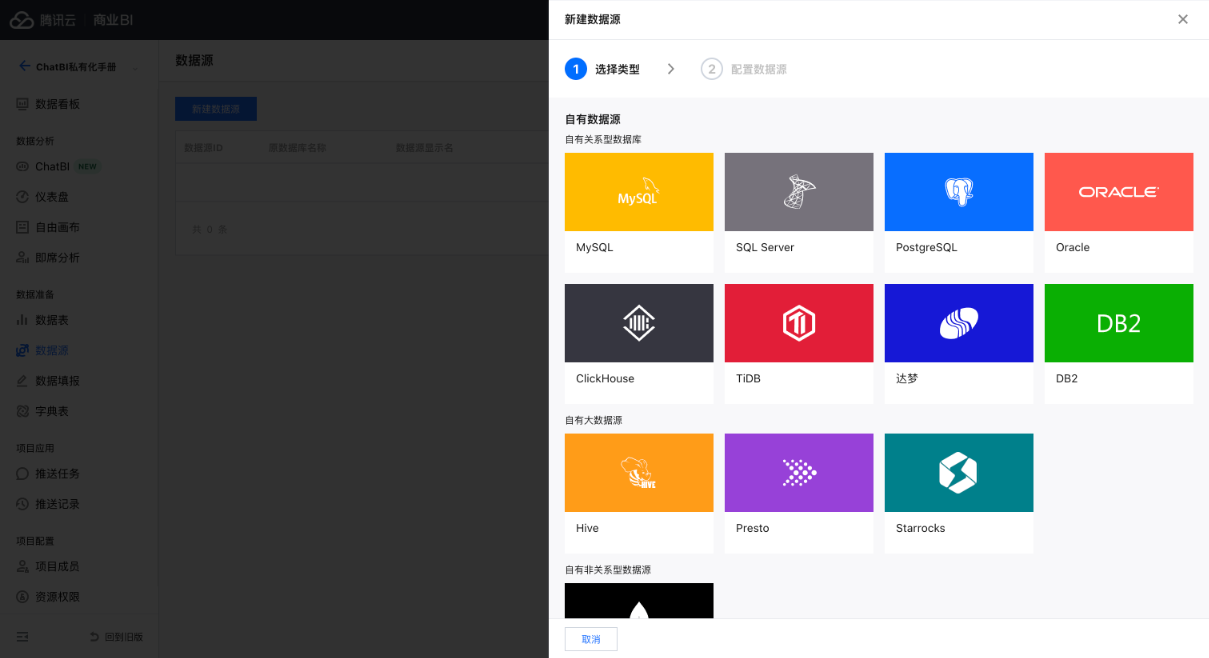
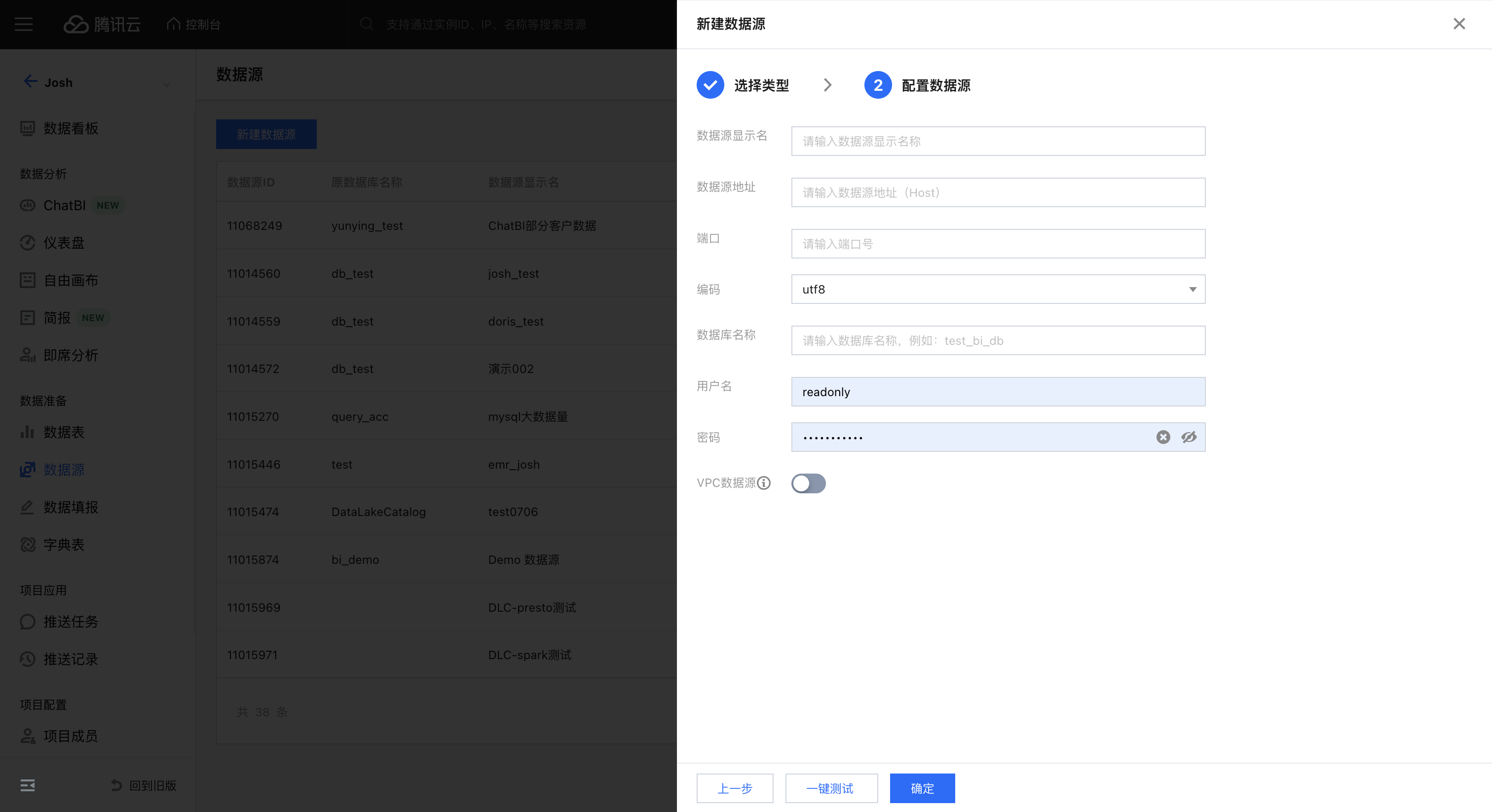
数据源显示名:在 BI 上展示的名称,最大不超过45个字符。
数据源地址:数据库的 IP 地址,例如 cdb-2dhmvx6s.bj.tencentcdb.com 格式的外网地址。不支持例如49.232.129.87等格式的内网地址。若您购买的是腾讯云上的数据库,且是 BI 已支持的云上数据库,请参考“数据接入-云数据源”方式进行接入,若是BI未支持的云上数据库,可打开外网地址通过自有数据源进行连接。
端口:数据库的端口号,例如3306。
编码:数据库的编码格式,目前支持三种格式:“utf8”、“gbk”、“latin1”。
数据库名称:数据库的名称。
用户名&密码:数据库对应的用户名和密码。
VPC 数据源:开启 VPC 数据源连接 ,当您打开此开关,数据源地址需切换成 VPC 内网IP地址,开启 VPC之后需要选择数据源地址 IP 所在的 VPC。
当您选择开启 VPC 数据源之后,如有安全组策略,请配置安全组白名单网段 169.254.0.0/16 开启VPC数据源开关之后走内网连接您的数据库资源
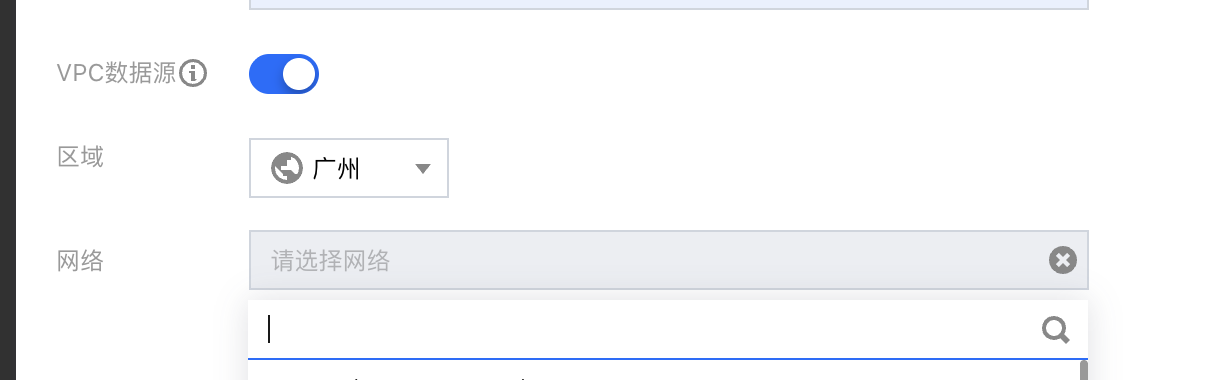
4. 当信息输入完成后,可单击底部一键测试进行连通性测试,若如下图所示提示“数据源连通性异常”,则代表连接失败,此时请先检查用户名、密码等连接信息是否填写有误。

若连接成功,则会如下图所示进行提示,此时可单击确认进行新建。
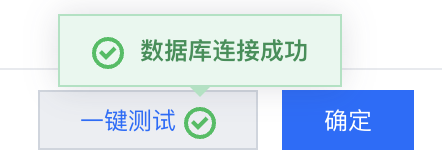
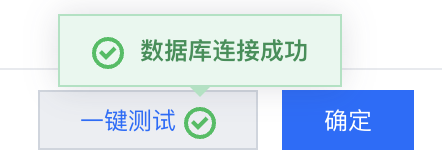
5. 新建后,则会如下图所示,在列表中新增一行记录,此时代表已新建完成。如果有需要修改的信息,可单击编辑进行修改。
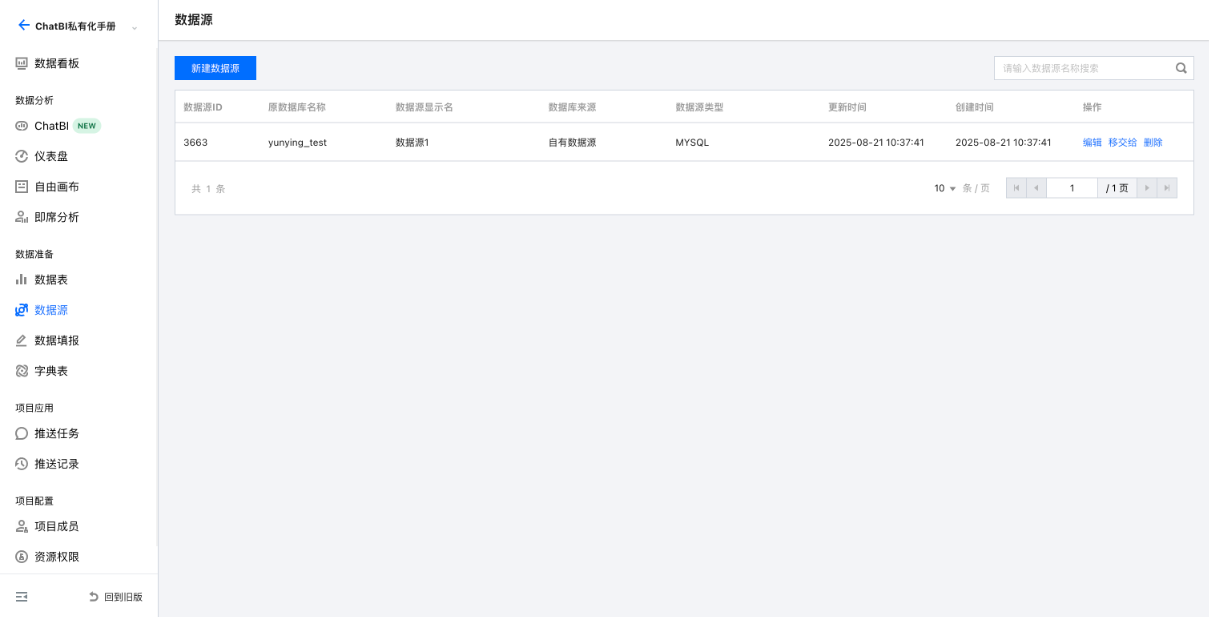
6. 新建完成后,即可进行建立数据表操作,详情请参见 新建数据表。